구글 플에이 콘솔 접속 / 로그인
play.google.com/apps/publish/signup/

결제는 25$로 구글스토어에 등록된 신용카드 결제 (1회)

계정 세부사항 작성

플레이 콘솔 사용 준비 완료

안드로이드 스튜디오 배포용 APK 만들기
Build > Generate Signed Bundel / APK... 선택

APK 선택

기존 Key Store 파일이 없는 경우

아래 각 항목을 입력
key store path : 키저장소 파일 위치 (확장자jks는 경로선택 / 파일 이름 입력 후 자동)
Key alias : APK 서명에 사용할 KEY 명칭 및 password
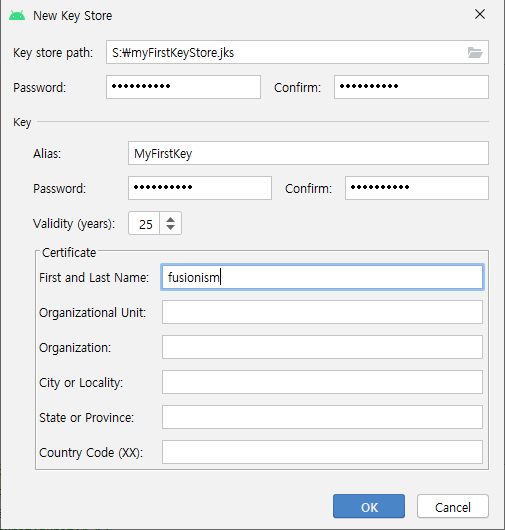
어랏...아래와 같은 경고(error?) 창이 발생 하였는데,(윈도우타이틀:error, 세부:warning)
warning 메시지로 우선 진행해 보고

문제 발생 시 아래 명령어 수행하는 것으로 하고 통과
"keytool -importkeystore -srckeystore S:\myFirstKeyStore.jks -destkeystore S:\myFirstKeyStore.jks -deststoretype pkcs12"
OK 클릭 후, 아래 화면으로 복귀 후 진행

생성할 APK 용도(release) 선택 하고 Signature Versions을 모두 선택
apk파일을 생성 과정에 사용되는 개인키로 암호화서명 하여 생성자(소유자)를 확인 되는데,
안드로이드 7.0 이상 v2의 보안 보안성이 높은(?) 서명 방식이 사용가능, 그리고 하위 호환성을 위해 v1도 선택해 줌

하단에 빌드 과정이 표시 되고 조금 지나면 아래와 같은 메시지 표시

아래 메뉴 선택 후 탐색기로 app/release 디렉토리로 이동하면 APK 파일을 확인 할 수 있다.

구글 플레이 콘솔 화면에서 "애플리케이션 만들기" 선택 후, 언어 / 제목(앱) 입력 후 만들기 클릭
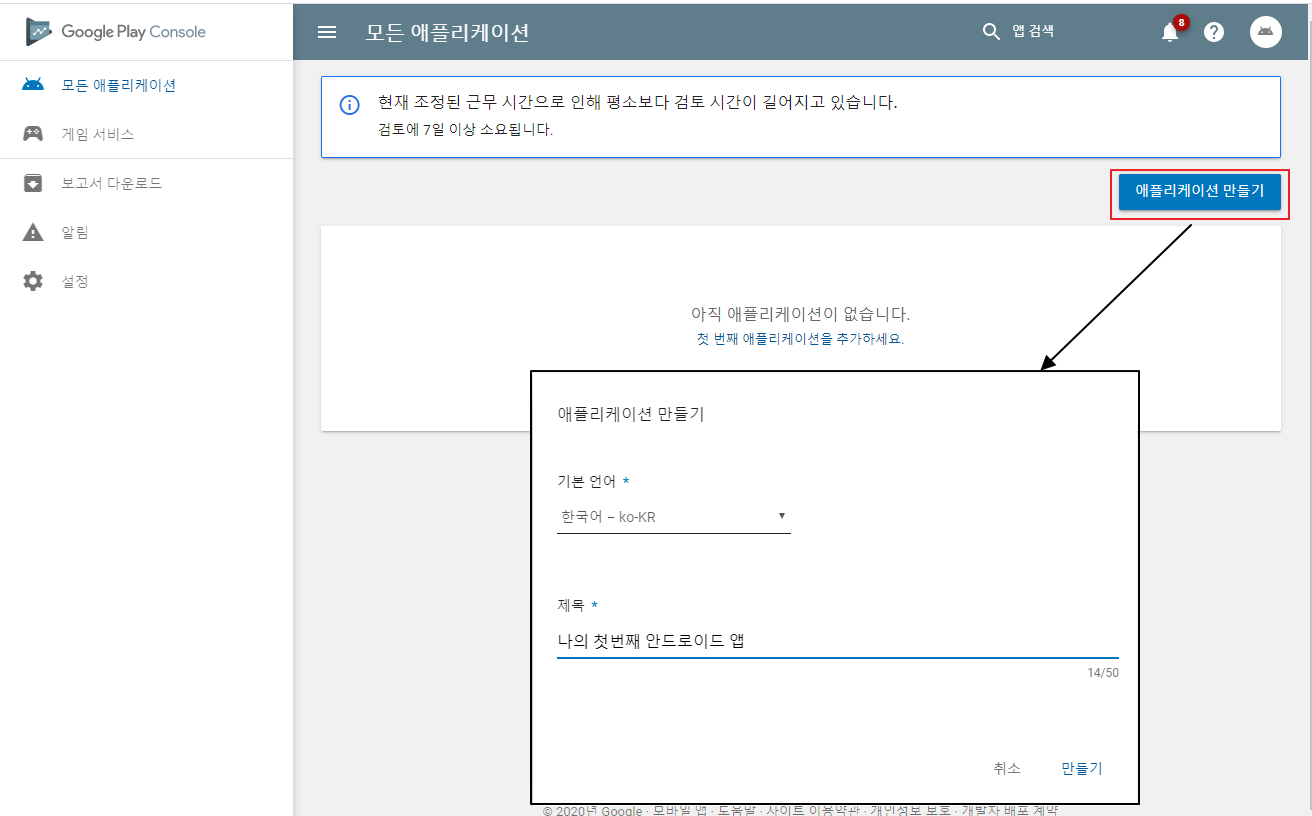
입력 후 아래 화면의 왼쪽 5개 항목에 대한 입력을 완료 하여야 함.

각 세부 항목에 대한 기록은 다음 포스팅에.......
개인정보 처리 방침
1. 개인정보의 처리 목적 (‘fusionism.tistory.com’이하 ‘fusionism’) 은(는) 다음의 목적을 위하여 개인정보를 처리하고 있으며, 다음의 목적 이외의 용도로는 이용하지 않습니다. - 고..
fusionism.tistory.com